
ระบบจัดการอีเมลของ ThaiHost.in.th ยอมให้คุณสามารถกำหนดทิศทางเมลที่ส่งเข้ามาหาคุณ สามารถกำหนดให้ส่งต่อไปยังอีเมลอื่นๆ ได้ตามความต้องการ เพื่ออำนวยความสะดวกในวัตถุประสงค์ที่แตกต่างกันออกไป เช่น สมมุติว่าคุณต้องการให้อีเมลที่ถูกส่งเข้ามา support@site-helper.com และ sales@site-helper.com ให้ทำการส่งต่อมายัง customerservice@site-helper.com ทั้งจาก 2 อีเมล เพื่อง่ายและสะดวกต่อการตรวจสอบอีเมล ไม่ต้อง login หลายบัญชีใช้งานให้เสียเวลา นี้คือข้อดีหลักของการทำ Email Forwording ในระบบของคุณ
เพื่อทำการส่งอีเมลที่ได้รับจากอีเมลหนึ่งต่อไปยังอีเมลหนึ่ง อย่างแรกให้เข้าสู่ระบบจ้ดการข้อมูล Hosting ของท่านก่อนผ่านทาง http://www.yourdomain.com:2222 แล้วไปยังหัวข้อ "E-Mail Menu" หลังจากนั้ันให้คลิ๊กบนไอคอน "Forwarders" หลังจากนั้ันคลิ๊กที่ "Create New Forwarder" คุณจะเห็นกล่องให้ระบุข้อมูล ดังภาพประกอบตัวอย่างด้านล่าง
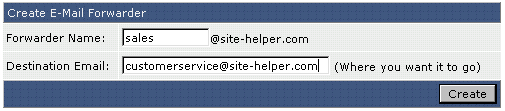
ให้ท่านเพิ่มชื่อ Forwarder Name และ Destination Email และหลังจากนั้ันให้คลิ๊กที่ปุ่ม "Create" เพื่อทำการสร้างตัวส่งต่ออีเมลของคุณที่ต้องการ
Forwarder Name: คือชื่อบัญชีอีเมลที่มีอยู่ในระบบจริง และต้องการส่งต่อเมลที่ได้ไปยัง Destination Email
Destination Email: คือบัญชีอีเมลที่รับเมลจากบัญชีอีเมลอื่นๆ
*หมายเหตุ: หากคุณต้องการส่งต่อไปยังหลายอีเมล สามารถทำได้ง่ายๆ โดยการใช้เครื่องหมาย , (comma) เป็นตัวขั้นระหว่างชื่ออีเมลได้ เช่น email@domain1.com, email@domain2.com, email@domain3.com เป็นต้น
ค่าอื่นๆ ที่ยังสามารถกำหนดลงไปได้คือ :fail: และ :blackhole:
:fail: จะนำเมลที่ส่งไปไม่สำเร็จกลับคืนมายังอีเมลที่ส่งไป
:blackhole: จะยอมรับเมลเข้ามาหลังจากนั้ัน จะทำการลบออกจากระบบในเวลาต่อมา
การแก้ไข/ลบ Email Forwarders
ทุก Forwarders จะถูกเก็บไว้ภายใต้เมนู forwarders และเพื่อลบข้อมูลต่างๆ ของ forwarders ให้ติ๊กเลือกที่กล่องข้อมูลที่ต้องการลบ หลังจากนั้ันให้ยืนยันโดยการคลิ๊กที่ปุ่ม "Delete Selected" เพื่อเป็นการลบข้อมูลรายการที่ถูกติ๊กเลือกไว้ที่ผ่านมา ดังตัวอย่างภาพประกอบด้านล่าง

หากคุณต้องการแก้ไข forwarders รายการใดๆ ให้เลือกที่คำว่า "modify" ในแต่ละรายการของ forwarder ได้ แล้วทำการแก้ไขข้อมูล ซึ่งจพสามารถแก้ไขได้เฉพาะ Destination Email เท่านั้ัน จะไม่สามารถแก้ไข Forwarder Name ได้นอกจากต้องลบแล้วสร้างใหม่เท่านั้ัน



